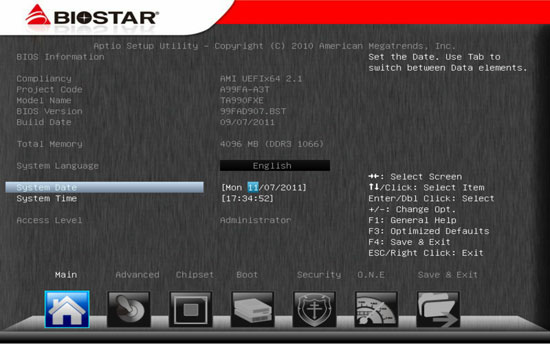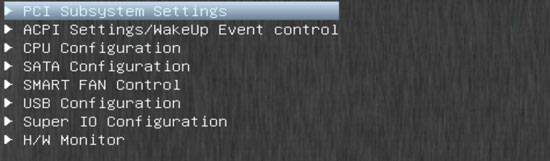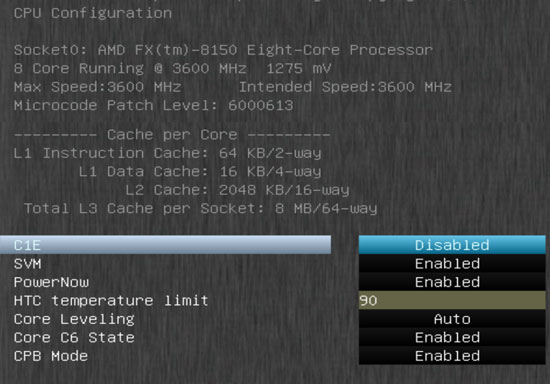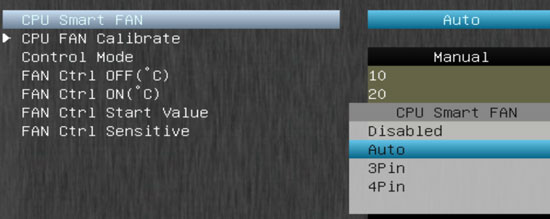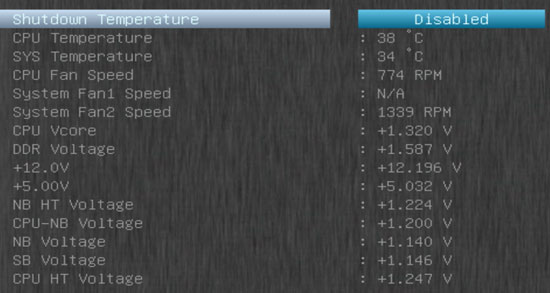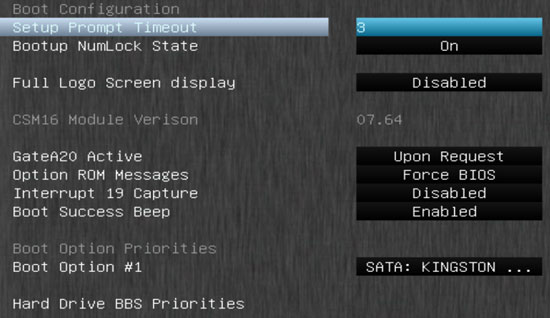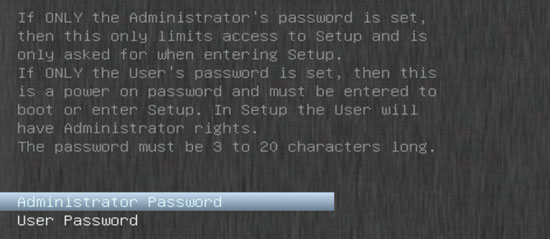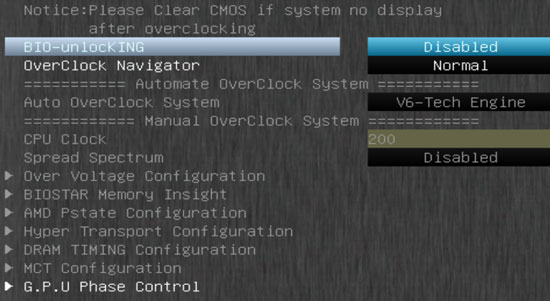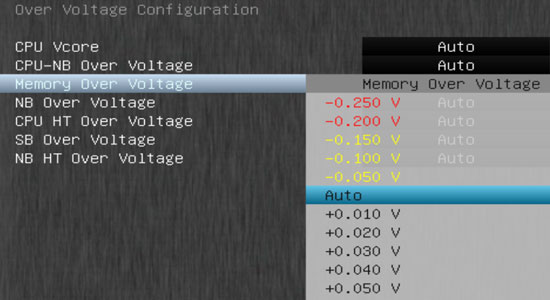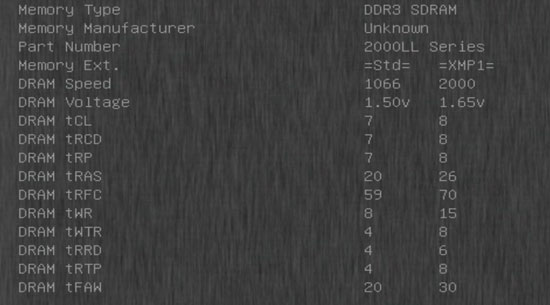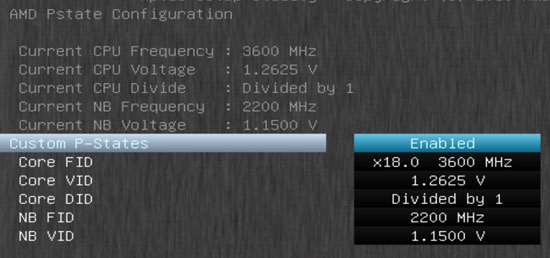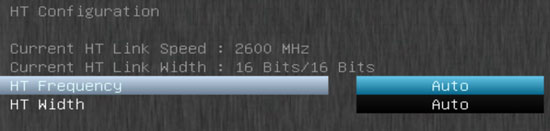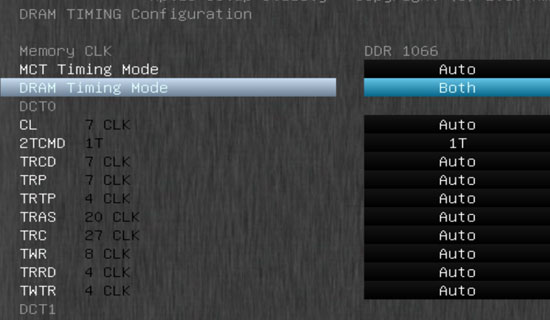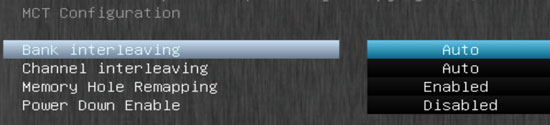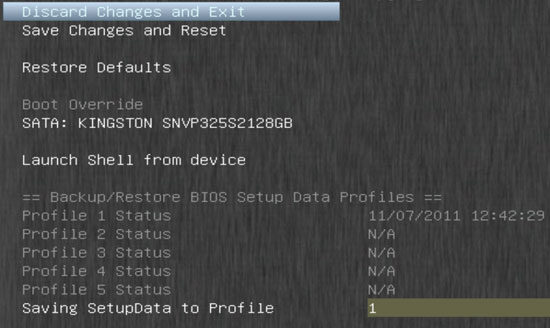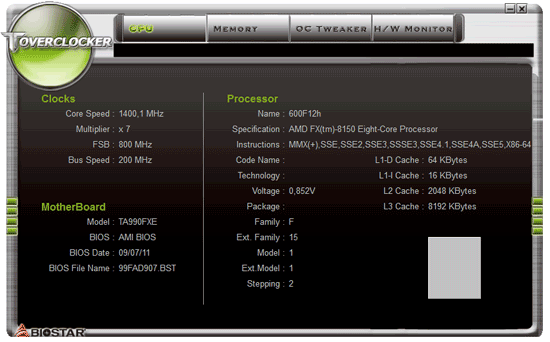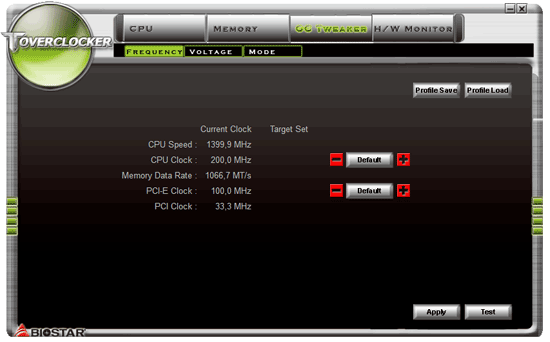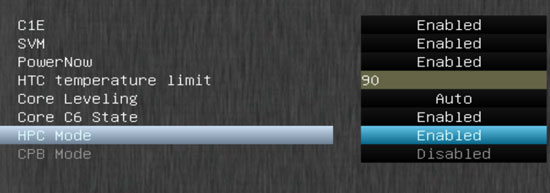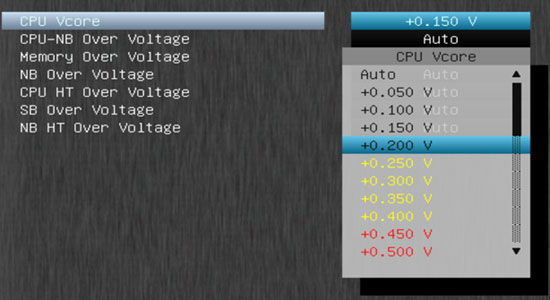Ваш город: Москва
Biostar TA990FXE — первая плата с изначальной поддержкой Bulldozer
Предисловие
Стандартизация — это один из базовых принципов, благодаря которым персональные компьютеры получили настолько широкое, почти повсеместное распространение. Для пользователя это означает, что ему не нужно ждать, пока кто-то где-то вдруг поймёт, что именно ему пользователю необходимо, а потому выпустит компьютер приемлемой конфигурации. Нет, мы берём подходящую материнскую плату, устанавливаем процессор, систему охлаждения, видеокарту и память. В системном блоке закрепляем накопители, блок питания, подключаем монитор, мышь и клавиатуру, а в результате получаем полноценный персональный компьютер. Если он и отличается от серийно выпущенной какой-либо компанией модели, то только в лучшую сторону, ведь все компоненты подобраны нами самостоятельно и наилучшим образом соответствуют нашим возможностям и потребностям.
Лишь проблема выбора осложняет жизнь любителям собирать персональные компьютеры собственными руками. Нам предлагают почти одинаковые модули памяти, которые основаны на чипах одного производителя и обладают одинаковыми характеристиками. Видеокарты, которые различаются лишь упаковкой, комплектацией и наклейками на корпусе. Даже материнские платы, несмотря на отличия в системах охлаждения, количестве и номенклатуре дополнительных контроллеров, в расположении отдельных элементов, порой получаются очень похожими друг на друга. Однако есть производитель, системные платы которого всегда немного отличаются от остальных. Нет, мы говорим не о материнских платах одного из крупнейших производителей процессоров. Компания Biostar не производит настолько радикально странных по дизайну плат, один взгляд на которые вызывает удивление, недоумение и даже неприятие или отторжение. На первый взгляд системные платы Biostar точно такие же, как и у всех остальных производителей, однако при внимательном рассмотрении обнаруживается немало особенностей и отличий.
Сегодня мы познакомимся с материнской платой Biostar TA990FXE, которая предназначена для процессоров AMD Socket AM3+ семейства Bulldozer. Она базируется на связке из северного моста AMD 990FX и южного AMD SB950, так что нам предстоит выяснить, чем плата отличается от аналогичных моделей других производителей, которые мы протестировали ранее. Сравнивать мы будем с платами Asus Crosshair V Formula, Gigabyte GA-990FXA-UD7 и MSI 990FXA-GD80, которые мы изучили в одном сводном обзоре, а также с платой Asus Sabertooth 990FX.
Упаковка и комплектация
Материнская плата Biostar TA990FXE поставляется в вертикально ориентированной коробке стандартных габаритов, ручки нет, ножек тоже, преобладающий цвет оформления красный.

Последняя протестированная нами плата Biostar модель TZ68K+ упаковывалась в коробку синего цвета, поэтому сразу возникла теория, что упаковка плат для процессоров Intel или на наборах логики Intel синяя, а для процессоров и чипсетов AMD красная, как и логотипы производителей. Однако предположение не подтвердилось. Ранее нам встречались коробки плат Biostar самых разных цветов: и золотистого, и чёрного, а плата Biostar TP67XE тоже поставлялась в красной коробке, несмотря на то, что основана на логике Intel и предназначена для процессоров той же компании.
Внутри, помимо самой платы, упакованной в антистатический пакетик, можно обнаружить не слишком богатый набор комплектующих:
четыре Serial ATA кабеля с металлическими защёлками, все кабели с прямыми разъёмами;
стяжка-липучка с логотипом Biostar;
два гибких мостика для объединения видеокарт в режиме AMD CrossFire;
заглушка на заднюю панель (I/O Shield);
руководство пользователя;
CD-диск с программным обеспечением и драйверами.

Для объединения видеокарт в режиме AMD CrossFire мостики не обязательны, поэтому они даже не ко всем видеокартам прилагаются, но в комплекте к плате идёт сразу два таких мостика. Ещё одним излишеством является фирменная лента-липучка многоразового использования, которая входит в комплект ко всем или почти всем платам Biostar. С её помощью очень удобно скреплять многочисленные кабели внутри системного блока или провода снаружи.
Дизайн и особенности
Как обещалось и ожидалось, материнская плата Biostar TA990FXE не выглядит ни ужасно, ни прекрасно. Самая обыкновенная системная плата, дизайн которой близок к классическому, а потому наиболее удобен. Чем же она отличается от протестированных ранее плат других производителей?
В том, что касается поддерживаемых моделей процессоров, никаких отличий нет. На плате могут работать как новые процессоры Socket AM3+, так более ранние модели Socket AM3 с TDP до 140 Вт. Однако максимальный объём памяти, поддерживаемой платой, составляет лишь 16 ГБ, против 32 ГБ на остальных. Впрочем, это сведения с сайта производителя, в то время как в руководстве к плате всё же обещается возможность использования 32 ГБ памяти. Есть существенные отличия и в работе разъёмов, предназначенных для видеокарт. Формально на плату можно установить сразу три видеокарты, о такой возможности говорят не только три разъёма PCI Express 2.0 x16, но и два мостика, предназначенных для объединения видеокарт в режиме AMD CrossFire, которые входят в комплект платы. Вот только на самом деле плата в первую очередь нацелена на объединение лишь двух видеокарт. И проблема не только в том, что на долю третьего разъёма остаётся всего лишь четыре линии PCI-E от южного моста, из-за чего пострадает производительность. Просто второй и третий разъёмы расположены вплотную друг к другу, двойная система охлаждения видеокарты во втором разъёме напрочь перекроет третий.
Впрочем, я бы не стал излишне драматизировать ситуацию и относить приоритетность одновременного использования лишь двух видеокарт к недостаткам. Даже две карты используют немногие, а три карты и подавно единицы, зато эти две карты, благодаря возможностям набора логики AMD 990FX, смогут без каких-либо ограничений работать на полной скорости PCI Express 2.0 x16. Недостатком является нереализованная поддержка объединения видеокарт в режиме NVIDIA SLI, для мультиграфических конфигураций на плате можно использовать лишь карты AMD. Ещё один минус — это лишь три разъёма для подключения вентиляторов, причём из трёх только один процессорный является регулируемым. Радиаторы на северном мосту набора логики и над греющимися элементами преобразователя питания процессора весьма массивны и соединены с помощью тепловой трубки, но все три радиатора платы используют не слишком прочное и надёжное крепление в виде подпружиненных пластиковых защёлок.
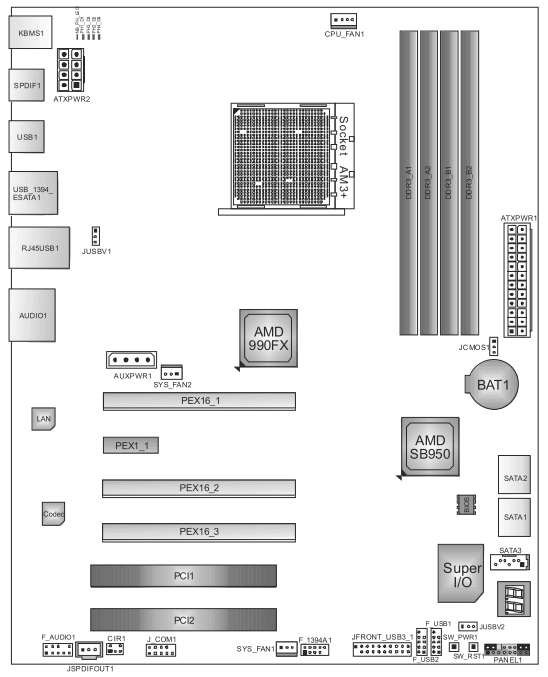
На фотографиях не было заметно, но даже грубо выполненная схема расположения элементов позволяет увидеть группу светодиодов в левом верхнем углу платы, над восьмиконтактным разъёмом ATX12V для питания процессора. Это светодиоды «NB / CPU Power Status», они позволяют визуально отслеживать работоспособность фирменной технологии, которая динамически меняет количество активных фаз питания процессора в зависимости от уровня его загрузки. В правом нижнем углу платы можно обнаружить кнопки включения и перезагрузки, а также индикатор POST-кодов. Впрочем, мы называем эти два одинаковых и трудноразличимых обрубка кнопками лишь по привычке, на самом деле, чтобы носить это гордое название, им недостаёт шляпок, а ещё подсветка не помешала бы. А вот индикатор POST-кодов пригодится не только для того, чтобы обнаружить источник проблем при возникновении сложностей во время старта. После прохождения стартовой процедуры он будет отображать заниженную температуру процессора с датчика, расположенного где-то недалеко от процессорного разъёма.

На задней панели платы можно обнаружить следующий набор разъёмов:
разъёмы PS/2 для подключения клавиатуры и мышки;
коаксиальный и оптический S/PDIF, а также шесть аналоговых звуковых разъёмов, работу которых обеспечивает восьмиканальный кодек Realtek ALC892;
только четыре порта USB 2.0, а ещё лишь четыре можно подключить к двум внутренним разъёмам на плате;
порт IEEE1394 (FireWire), реализованный на базе контроллера VIA VT6315N, второй порт можно найти в виде разъёма на плате;
порт eSATA, появившийся благодаря возможностям южного моста AMD SB950, оставшиеся пять портов SATA 6 ГБ/с можно найти на плате;
два порта USB 3.0 (разъёмы синего цвета), реализованные на базе контроллера ASMedia ASM1042, второй такой же контроллер обеспечивает один внутренний разъём, позволяющий вывести два дополнительных порта USB 3.0;
разъём локальной сети (сетевой адаптер построен на гигабитном контроллере Atheros AR8151).
Суммарный перечень основных технических характеристик платы мы свели в единую таблицу:
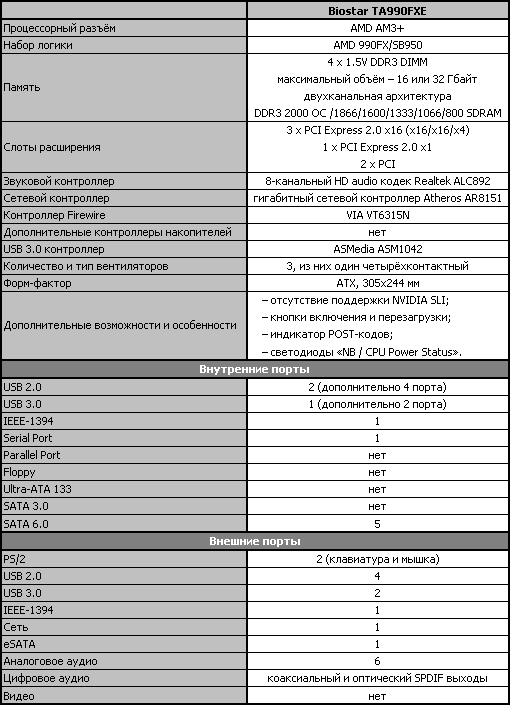
Таким образом, можно подвести промежуточный итог и резюмировать, что материнская плата Biostar TA990FXE почти точно такая же, как и все протестированные нами ранее платы на этом наборе логики. Только она допускает установку четырёх модулей памяти суммарным объёмом лишь 16 ГБ, а не 32 ГБ, как остальные. Плата рассчитана на преимущественное использование лишь двух видеокарт, причём поддержка NVIDIA SLI не реализована. К плате можно подключить только три вентилятора, из которых лишь один процессорный позволяет регулировать скорость вращения. Она обходится без дополнительных контроллеров накопителей, в качестве контроллеров USB 3.0 используются два ASMedia ASM1042, которые мы раньше видели лишь на платах Asus, а в качестве гигабитного сетевого контроллера выступает вообще никогда ранее нам не встречавшийся Atheros AR8151. Из четырнадцати портов USB 2.0, поддержка которых заложена в наборе микросхем, на плате реализовано лишь восемь — четыре выведено на заднюю панель и ещё четыре можно подключить к двум внутренним разъёмам на плате. Радиаторы системы охлаждения на плате используют не слишком прочное и надёжное крепление в виде подпружиненных пластиковых защёлок.
Возможности BIOS
При запуске платы обычно показывается стартовая картинка, если же её отключить, то нам сообщат название модели платы, версию BIOS, текущую частоту процессора и памяти, подскажут горячие клавиши.
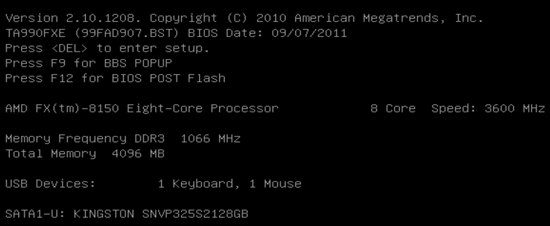
Для вызова загрузочного меню достаточно нажать F9 при запуске платы, а встроенная утилита для обновления прошивок вызывается при нажатии на клавишу F12.
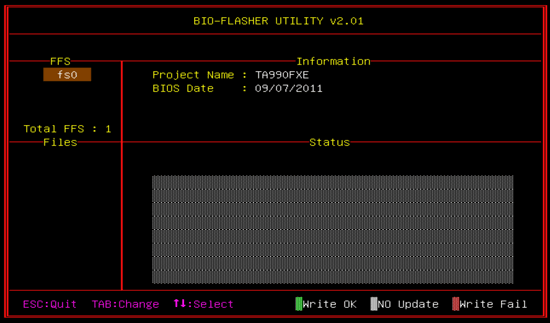
В обзоре материнской платы Biostar TZ68K+ у нас уже была возможность увидеть новый облик UEFI BIOS плат Biostar. В целом всё сказанное тогда справедливо и для платы Biostar TA990FXE, однако определённые отличия имеются. При входе в BIOS нас, как обычно, встречает стартовая страница «Main». Непривычно, что перечень разделов BIOS размещён внизу, а не наверху, но текстовые названия продублированы в виде иконок, причём иконка текущего раздела подсвечивается.
Возможности подразделов раздела «Advanced» вполне понятны по их названиям.
Для начала мы заглянем в «CPU Configuration», где можно найти базовые сведения об установленном процессоре и управлять некоторыми процессорными технологиями. Сразу можно обратить внимание, что по умолчанию отключена технология «C1E», а в списке нет параметра «HPC Mode», предназначенного для предотвращения снижения частоты процессора под нагрузкой.
В подразделе «SMART FAN Control» мы можем выбрать один из предустановленных режимов регулировки скорости вращения процессорного вентилятора «Quiet» или «Aggressive», либо задать свои значения в ручном режиме. Удобно, что предварительно вентилятор можно откалибровать, чтобы не ошибиться в цифрах. Регулировка работает только для процессорного вентилятора, зато, в отличие от платы Biostar для процессоров Intel, поддерживаются и трёхконтактные вентиляторы. Скорость вращения двух других вентиляторов никак не регулируется, к сожалению.
Раздел «PC Health Status» сообщает данные о текущих напряжениях, температурах и скорости вращения вентиляторов.
Раздел «Chipset» включает в себя три подраздела: «North Bridge», «South Bridge» и «Onboard Device». Он предоставляет возможности по управлению работой портов SATA, включению и отключению USB, аудио, сетевого контроллера и Firewire.
Раздел «Boot» позволяет задать параметры, которые будут применяться при старте системы: время ожидания нажатия функциональных клавиш, вывод стартовой картинки, порядок опроса загрузочных устройств и так далее.
Несмотря на обилие текста, раздел «Security» всего лишь позволяет задать пользовательский и администраторский пароли.
Подавляющее большинство возможностей, которые вам понадобятся при настройке или разгоне системы, сосредоточено в разделе «O.N.E». К сожалению, исчезла очень понравившаяся фирменная способность плат Biostar самостоятельно выбирать в качестве стартовой страницы любой из разделов BIOS. К тому же и сам раздел теперь подразделён на множество подразделов.
На странице «Over Voltage Configuration» мы можем управлять напряжениями. Все параметры позволяют лишь добавлять определённые значения к номинальным, но для памяти можно задавать напряжения ниже штатных, что пригодится для работы низковольтных модулей. При слишком больших отличиях от номинала цифры предупреждающе окрашиваются в жёлтый, а затем и в красный цвет. Неудобство заключается в том, что нам неизвестны текущие значения напряжений, чтобы их узнать, нужно вернуться в раздел «PC Health Status».
Подраздел «Biostar Memory Insight» позволяет ознакомиться с таймингами, зашитыми в SPD модулей памяти.
На странице «AMD Pstate Configuration» мы можем менять коэффициент умножения процессора, подаваемое на него и северный мост напряжение, изменять частоту работы северного моста.
В подразделе «Hyper Transport Configuration» мы управляем частотой и шириной шины Hyper Transport.
Вы, наверно, уже забыли, какие тайминги следует устанавливать для модулей памяти, в таком случае нужно вернуться на пару страниц назад в подраздел «Biostar Memory Insight», ведь только теперь мы попадаем на страницу «DRAM Timing Configuration», где меняется частота и тайминги памяти.
При всей кажущейся простоте и очевидности установки частоты и таймингов памяти, вы не застрахованы от ошибок на этом этапе. Частота устанавливается в интервале от 800 до 1866 МГц, более высокие частоты можно получить лишь при разгоне с увеличением базовой частоты. Платы Asus, к слову сказать, позволяют задавать и частоту 2133 МГц. Тайминги мы можем задавать для каждого из двух каналов памяти в отдельности, либо сразу для двух. Естественно, что я выбрал последний вариант и был очень удивлён, когда после загрузки операционной системы оказалось, что тайминги не изменились. Дело в том, что выбор значения «Both» для параметра «DRAM Timing Mode» вовсе не означает, что вы меняете тайминги сразу для двух каналов одновременно. Нужно было обратить внимание на полосу прокрутки справа, установить тайминги для одного канала, потом прокрутить страницу вниз и повторить те же действия теперь уже для второго канала памяти. Подобный неудобный способ изменения таймингов был когда-то характерен для плат MSI, но они уже давно ликвидировали ненужные сложности на этом этапе.
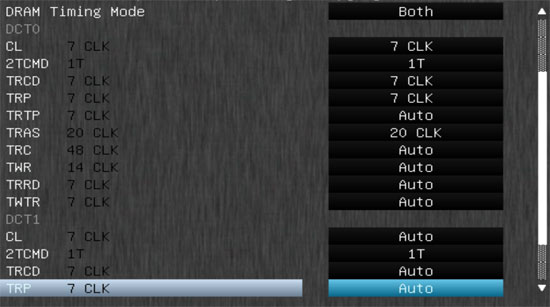
Заодно проявился ещё один недостаток нового UEFI BIOS плат Biostar — размер окна для текстовой информации не слишком велик. Сверху на всех экранах расположен довольно большой логотип компании, внизу находятся не менее крупные иконки разделов и текстовые подписи над ними, в результате для самих параметров BIOS остаётся не так уж много места.
На странице «MCT Configuration» есть ещё несколько параметров, относящихся к работе подсистемы памяти.
Что касается последнего подраздела «G.P.U Phase Control», то к видеоядрам он не имеет никакого отношения. G.P.U означает Green Power Utility, здесь мы можем отключить автоматическую регулировку количества активных фаз питания процессора в зависимости от его нагрузки, которая работает по умолчанию, что весьма похвально.
В разделе «Save & Exit» имеются способности по работе с профилями, можно запомнить и быстро восстановить пять различных комплексов настроек BIOS. К сожалению, утрачена возможности дать профилю напоминающее о его содержимом название, автоматически указывается лишь дата и время сохранения.
В целом переход материнских плат Biostar на UEFI BIOS можно признать довольно удачным, однако разочаровывает большое количество мелких недоработок. Непривычно, что меню разделов расположено внизу, размер окна для текстовой информации не слишком велик, что слишком часто заставляет пользоваться полосой прокрутки. Неудобно изменять напряжения без знания их текущих значений, тайминги памяти нужно устанавливать дважды, для каждого канала в отдельности, для корпусных вентиляторов отсутствует возможность регулировки. Почему-то исчезла очень понравившаяся фирменная возможность самостоятельно выбирать в качестве стартовой страницы любой из разделов BIOS. Утрачена возможность дать профилю напоминающее о его содержимом название. Конечно, это лишь первые версии нового UEFI BIOS, работа над ним продолжается, со временем всё ещё может измениться, будем надеяться, что только в лучшую сторону.
Конфигурация тестовой системы
Все эксперименты проводились на тестовой системе, включающей следующий набор компонентов:
Материнская плата — Biostar TA990FXE ver.5.0 (версия BIOS 99FAD907);
Процессор — AMD FX-8150 (3,6 ГГц, Zambezi (Bulldozer), AM3+);
Память — 2 x 2048 Мбайт DDR3 SDRAM Patriot Extreme Performance Viper II Sector 5 Series PC3-16000, PVV34G2000LLKB, (2000 МГц, 8-8-8-24, напряжение питания 1,65 В);
Видеокарта — MSI N570GTX-M2D12D5/OC (NVIDIA GeForce GTX 570, GF110, 40 нм, 786/4200 МГц, 320-битная GDDR5 1280 МБ);
Дисковая подсистема — Kingston SSD Now V+ Series (SNVP325-S2, 128 ГБ);
Система охлаждения — Scythe Mugen 2 Revision B (SCMG-2100) и дополнительный вентилятор 80x80 мм для обдува околосокетного пространства при разгоне;
Термопаста — ARCTIC MX-2;
Блок питания — CoolerMaster RealPower M850 (RS-850-ESBA);
Корпус — открытый тестовый стенд на базе корпуса Antec Skeleton.
В качестве операционной системы использовалась Microsoft Windows 7 Ultimate SP1 64 бит (Microsoft Windows, Version 6.1, Build 7601: Service Pack 1), драйвер видеокарты — NVIDIA GeForce Driver 280.26.
Особенности работы и разгона
Сборка тестового стенда на базе материнской платы Biostar TA990FXE прошла без проблем, если не считать сложностей с поиском регулятора для дополнительного вентилятора. Несмотря на непрочные крепления, радиаторы системы охлаждения на плате значительно нагреваются, даже при работе системы в номинальном режиме. Поэтому дополнительный обдув необходим, однако плата в состоянии управлять скоростью вращения лишь процессорного вентилятора. Значительным достоинством платы следует считать изначальную поддержку процессоров Bulldozer. С процессором AMD FX-8150 плата стартовала сразу, не потребовалось предварительно искать какой-нибудь старый процессор Socket AM3, чтобы обновить прошивку. В отличие от остальных аналогичных плат, работа над которыми велась с лета, а над некоторыми моделями даже с весны этого года, плата Biostar TA990FXE появилась не так уж давно. На сайте имеется одна единственная версия BIOS, датированная 7 сентября, однако она актуальна, включает коды AGESA последней ревизии 1.1.0.0, и поддерживает новые процессоры. Таким образом, приобретая в пару к плате процессор AMD FX, можно не беспокоиться о совместимости, вместе они должны заработать без лишних сложностей и проблем.
К сожалению, ещё при рассмотрении возможностей BIOS платы, мы обратили внимание, что в списке параметров отсутствует опция «HPC Mode», предназначенная для предотвращения снижения частоты процессора под нагрузкой. Это означает, что разгон новых процессоров на плате невозможен. То есть разогнать процессор можно, но нельзя убедиться в стабильности его работы, поскольку при высоких нагрузках он будет снижать частоту до 3,3 ГГц, что даже ниже номинальных значений, а потому такая проверка бессмысленна. Тем удивительнее было обнаружить упоминание, что плата получила награду «Overclockers Choice Award» от одного русскоязычного сайта. Впрочем, судя по отсутствию собственных фотографий и результатов каких-либо тестов, автор этого, с позволения сказать, «обзора», даже в руках плату не держал. Мы же попытались добиться хоть каких-то результатов, а для начала испробовали систему автоматического разгона процессоров на плате Biostar TA990FXE.
В разделе BIOS «O.N.E», где сосредоточена основная масса параметров, предназначенных для разгона, имеется опция «OverClock Navigator» для которой по умолчанию установлено значение «Normal». Полный доступ к возможностям раздела мы получаем при значении «Manual», если же установить «Auto», то становится активен параметр «Auto OverClock System». При его значении «V6-Tech Engine» плата повышает базовую частоту до 210 МГц, для «V8-Tech Engine» частота увеличивается до 215 МГц, а максимального разгона до 220 МГц система достигнет при значении «V12-Tech Engine». Однако под нагрузкой коэффициент умножения процессора всё равно будет снижаться до x16.5, так что эта возможность для разгона новых процессоров всё равно не годится. Даже если забыть о том, что у новых процессоров коэффициент умножения не заблокирован, так что их гораздо удобнее разгонять с помощью увеличения множителя, а не базовой частоты.
Следующей идеей было использовать для разгона фирменную программу «T-Overclocker». Судя по всему, сайт компании Biostar подвергся редизайну в этом году, хотя знак копирайта по-прежнему указывает на интервал 2004-2009 годов. Однако на нём всё так же трудно обнаружить актуальную версию утилиты «T-Overclocker», нам, по крайней мере, этого не удалось. Пришлось воспользоваться версией, находящейся на CD-диске, который входит в комплект платы. В отличие от платы Biostar TZ68K+, с которой во время её тестов утилита вообще отказалась работать, нам на этот раз повезло больше, но не намного.
На стартовом экране программа сообщает базовые сведения о процессоре и плате. Вместо пустого прямоугольника в правом нижнем углу, вероятно, должен показываться логотип процессора. Далее можно ознакомиться с информацией об установленных модулях памяти, причём, в отличие от BIOS платы, профили X.M.P. утилита читать не умеет. Последняя вкладка позволяет проконтролировать текущий уровень напряжений, температур и скорости вращения вентиляторов. Мы же остановимся на вкладке «OC Tweaker».
Увы, возможности программы ограничиваются изменением базовой частоты и частоты шины PCI Express, даже коэффициент умножения процессора она менять не в состоянии, так что ничем не сможет помочь нам при разгоне нового процессора.
Напоследок мы воспользовались подсказкой от компании Biostar, якобы, если отключить в BIOS параметр «CPB Mode», а также все опции, имеющие отношение к энергосберегающим технологиям, то частота процессора под нагрузкой снижаться перестанет. К сожалению, это оказалось не так, частота продолжала падать, а единственным и вполне естественным результатом от отключения энергосберегающих функций стало увеличившееся до 130 Вт энергопотребление системы в покое. Таким образом, можно, конечно, радоваться, что плата Biostar TA990FXE обладает изначальной поддержкой новых процессоров Bulldozer, однако очень огорчает, что поддержка неполная, плата неспособна на их полноценный разгон.
Мы подробно обрисовали текущую ситуацию представителям компании Biostar и даже сняли пару короткометражных фильмов, показывающих в динамике, как плата снижает частоту процессора до 3,3 ГГц под нагрузкой. Усилия оказались ненапрасны, поскольку через несколько дней мы получили тестовую версию прошивки, в которой в разделе «CPU Configuration» появился долгожданный режим «High Performance Computing Mode» или сокращённо «HPC Mode».
Вооружённые новой возможностью, мы продолжили эксперименты по разгону процессора Bulldozer, однако результат оказался очень далёк от ожидаемого. Разогнать процессор AMD FX-8150 так и не удалось, вместо этого обнаружилось ещё несколько недостатков платы. Чем больше работаешь с платой, тем больше узнаёшь различных нюансов. К сожалению, все новые особенности платы, которые нам открылись, носили негативный характер.
Для разгона процессора необходимо поднимать на нём напряжение. Вроде бы очень удобно просто добавлять нужное значение в разделе «O.N.E» на странице «Over Voltage Configuration». Однако оказалось, что параметр «CPU Vcore» способен изменять напряжение лишь с крайне высоким для современных процессоров шагом 0,05 В.
Впрочем, на странице «AMD Pstate Configuration» можно найти ещё одну возможность, с помощью которой можно увеличить напряжение на процессоре — параметр «Core VID» позволяет изменять напряжение с уже приемлемым шагом 0,0125 В. Однако при серьёзном разгоне обойтись возможностями только этого параметра не получится, неизбежно приходится комбинировать возможности обоих опций, меняющих напряжение, поскольку параметр «Core VID» позволяет задавать напряжение не выше 1,4 В. Более высокие значения тоже имеются, однако при их выборе плата намертво зависала при старте. Вывести её из этого состояния помогало лишь обнуление настроек BIOS, в связи с чем обнаружилось крайне неудобное расположение переключателя «Clear CMOS» на плате.
Трудно вспомнить, когда последний раз мы записывали в недостатки неудобное расположение переключателя «Clear CMOS». Прежде всего, потому что на многих платах этот переключатель заменила или дополнила намного более удобная в использовании кнопка. Однако даже сама необходимость обнулять настройки крайне редко требуется современным материнским платам. Технология «Watchdog timer» отслеживает этапы прохождения стартовой процедуры POST и, в случае зависания, самостоятельно перезагружает систему, используя щадящие настройки. К сожалению, на плате Biostar TA990FXE кнопка «Clear CMOS» отсутствует, а технологии «Watchdog timer» или тоже нет, или она в подобных случаях оказалась неработоспособной, но приходилось пользоваться переключателем, который находится на правом краю платы, чуть выше батарейки.

На первый взгляд, ничего особо неудобного в подобном расположении переключателя нет. Однако давайте представим систему в сборе, когда слева от переключателя установлены модули памяти, справа подключён разъём питания материнской платы, а снизу находится видеокарта. В условиях открытого стенда ловкость рук позволяет обнулить настройки, лишь отключив разъём питания. Если же подобная операция потребуется компьютеру, уже собранному в системном блоке, то дополнительно придётся вынимать модули памяти или видеокарту, но, скорее всего, потребуется отключать всё.
К сожалению, все наши усилия оказались безрезультатны, плата так и не позволила разогнать процессор. Вне зависимости от установленной частоты, появлялись ошибки в тестах, но чаще всего система просто зависала. Вывести её из этого состояния с помощью кнопок перезагрузки или выключения не удавалось, требовалось полностью отключить питание от платы, чтобы она снова могла стартовать. Начали мы с частоты процессора 4,5 ГГц и постепенно снижали её вплоть до 4,2 ГГц, после чего прекратили попытки. Процессор AMD FX-8150 при нагрузке лишь на одно ядро способен самостоятельно повышать частоту работы до 4,2 ГГц благодаря технологии Турбо. Даже если бы плата позволила добиться стабильности на более низких частотах, то получилось бы, что разогнанный процессор медленнее работающего в номинальных условиях, а подобный «разгон» не имеет смысла. Очень жаль, но в текущем состоянии материнская плата Biostar TA990FXE не способна на разгон процессоров Bulldozer.
Сравнение производительности
Сравнение материнских плат по скорости мы традиционно проводим в двух режимах: когда система работает в номинальных условиях и при разгоне процессора и памяти. Первый режим интересен с той точки зрения, что позволяет выяснить, насколько удачно материнские платы работают по умолчанию. Известно, что значительная часть пользователей не занимается тонкой настройкой системы, они лишь устанавливают в BIOS оптимальные параметры и больше ничего не меняют. Вот и мы проводим проверку, почти никак не вмешиваясь в заданные платами по умолчанию значения. Для сравнения мы воспользовались результатами, полученными ранее во время тестов флагманских плат для процессоров Bulldozer компаний Asus, Gigabyte и MSI, а также платы Asus Sabertooth 990FX. Нужно только напомнить, что плата Asus Crosshair V Formula по умолчанию устанавливала для памяти тайминги 9-9-9-24-1T, плата Gigabyte GA-990FXA-UD7 — 7-7-7-20-2T и лишь на платах Asus Sabertooth 990FX, Biostar TA990FXE и MSI 990FXA-GD80 мы увидели правильные, записанные в SPD тайминги 7-7-7-20-1T.
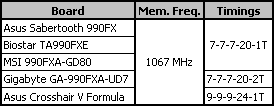
На диаграммах результаты отсортированы по убыванию, а показания платы Biostar TA990FXE для наглядности выделены более тёмным оттенком цвета.
В программе Cinebench 11.5, мы пятикратно проводим процессорные тесты и усредняем полученные результаты.
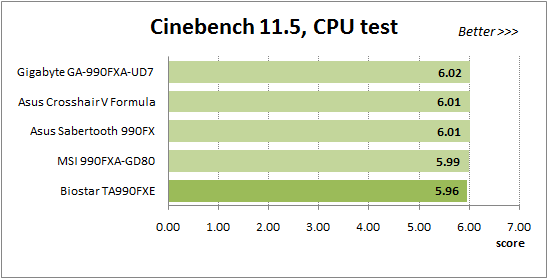
Утилита Fritz Chess Benchmark используется в тестах уже очень давно и отлично себя зарекомендовала. Она выдаёт хорошо повторяющиеся результаты, производительность отлично масштабируется в зависимости от количества используемых вычислительных потоков.
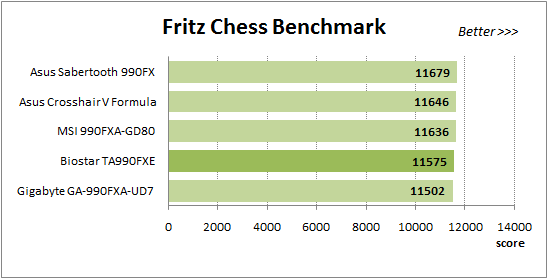
В тесте x264 HD Benchmark 4.0 небольшой видеоклип кодируется в два прохода, а весь процесс повторяется четыре раза. Усреднённые результаты второго прохода представлены на диаграмме.
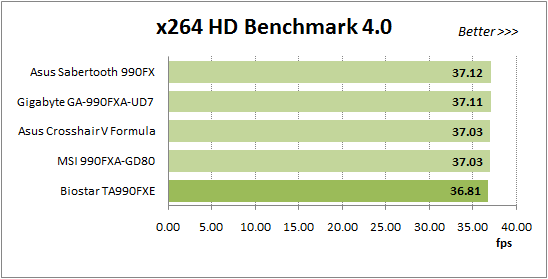
Измерение производительности в Adobe Photoshop мы проводим с использованием собственного теста, представляющего собой творчески переработанный Retouch Artists Photoshop Speed Test, включающий типичную обработку четырёх 10-мегапиксельных изображений, сделанных цифровой камерой.
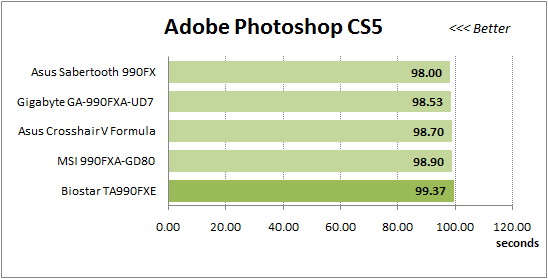
В тесте на архивацию данных файл размером в один гигабайт упаковывается с использованием алгоритмов LZMA2, остальные параметры сжатия остаются в значениях по умолчанию.
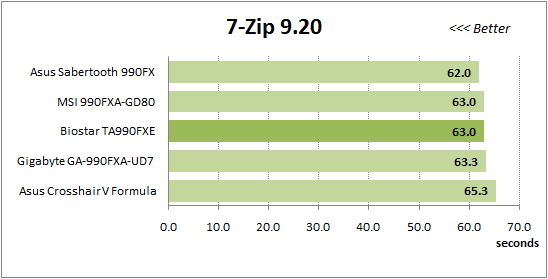
Как и в тесте на сжатие, чем быстрее будет выполнен расчёт 8 миллионов знаков числа Пи, тем лучше. Это единственный тест, где количество ядер процессора не играет никакой роли, нагрузка однопоточная.
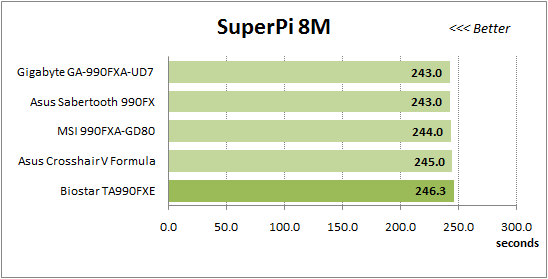
Поскольку видеокарта в наших обзорах не разгоняется, на следующей диаграмме использованы лишь результаты процессорных тестов 3DMark 11 — Physics Score. Эта характеристика является результатом работы специального физического теста, моделирующего поведение сложной игровой системы с большим количеством объектов.
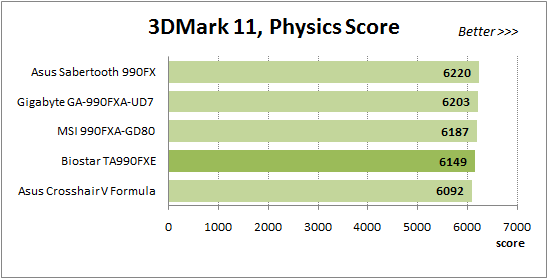
С помощью встроенного теста FC2 Benchmark Tool проводим десятикратный проход карты Ranch Small при разрешении 1920x1080 с высокими настройками качества и использовании DirectX 10.
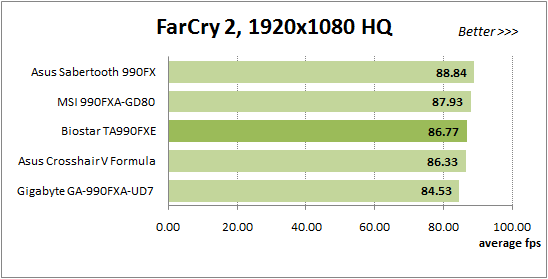
Игра Resident Evil 5 тоже обладает встроенным тестом для замеров производительности. Её особенность в том, что она превосходно использует возможности многоядерных процессоров. Тесты проводятся в режиме DirectX 10, при разрешении 1920x1080 с высокими настройками качества, результаты пятикратного прохода усредняются.
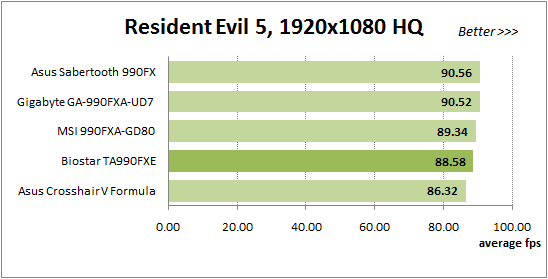
При работе в номинальном режиме никаких выдающихся результатов материнская плата Biostar TA990FXE не демонстрирует. Поскольку она чаще всего оказывалась в нижней части диаграмм, лишь изредка поднимаясь до середины, мы даже проверили ещё раз, не отличаются ли параметры работы системы от номинальных. Нет, всё оказалось в норме: частота и тайминги памяти, частота северного моста и шины Hyper Transport. Технология Турбо тоже работала, в нужные моменты увеличивая частоту процессора. Просто материнская плата Biostar TA990FXE оказалась не слишком производительна. Впрочем, её отставание не очень велико. По сравнению с одной из самых быстрых плат Asus Sabertooth 990FX разница обычно находится в пределах 1-1,5%, лишь в игровых тестах переваливая за два процента. Что касается тестов при разгоне, то мы вынуждены были от них отказаться, поскольку плата не позволяет разгонять процессоры Bulldozer.
Замеры энергопотребления
Измерение энергопотребления проводилось с помощью прибора Extech Power Analyzer 380803. Прибор включается перед блоком питания компьютера, то есть измеряет потребление всей системы «от розетки», за исключением монитора, но включая потери в самом блоке питания. При замере потребления в покое система бездействует, мы дожидаемся полного прекращения послестартовой деятельности и отсутствия обращений к жёсткому диску. Нагрузка на процессор создаётся с помощью программы «LinX». Для большей наглядности были построены диаграммы роста энергопотребления при работе систем в номинальном режиме и при разгоне, в зависимости от роста уровня нагрузки на процессор при изменении количества вычислительных потоков утилиты «LinX». На диаграммах платы расположены в алфавитном порядке.
Мы нередко отмечаем, что на платах по умолчанию не работают те или иные энергосберегающие технологии. На этот раз мы решили перейти от слов к делу и выразить наше недовольство в цифрах. Было измерено энергопотребление систем в покое со штатными настройками, а затем включены все сберегающие технологии и вновь проведены те же замеры.
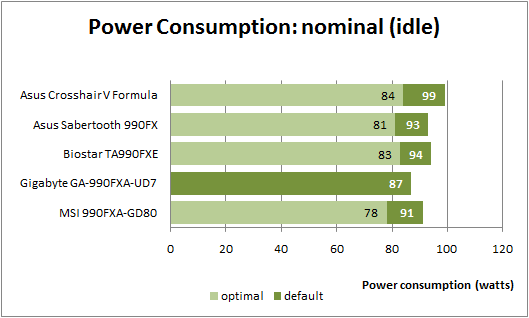
Обычно материнские платы Biostar весьма экономичны, однако на этот раз никаких существенных отличий от других плат зафиксировано не было. На плате по умолчанию работают почти все энергосберегающие технологии, включая фирменную, которая позволяет динамически менять количество активных фаз питания процессора в зависимости от текущего уровня его загрузки. Лишь параметр «C1E» почему-то оказался отключён, так что мы не ожидали большого эффекта от его включения, однако этот шаг позволил заметно снизить энергопотребление системы.
Что касается потребления под нагрузкой, то Biostar TA990FXE ничуть не выделяется при работе систем в номинальных условиях, а от тестов платы при разгоне мы по известным причинам вынуждены были отказаться.
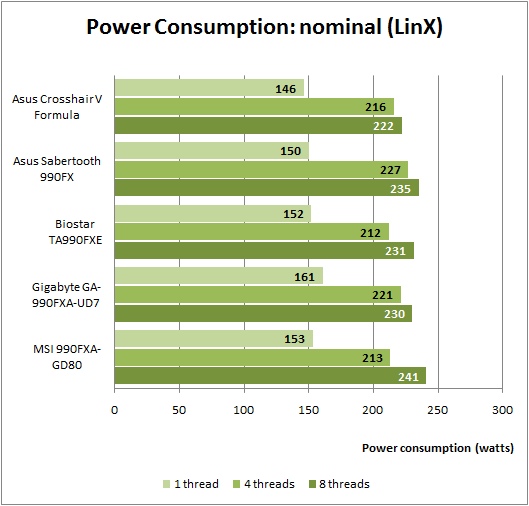
Послесловие
Рассказывая о материнской плате Biostar TA990FXE, приходится постоянно упоминать о тех или иных недостатках. Так и осталось непонятным, какой максимальный объём памяти поддерживает плата. Объединение видеокарт в режиме NVIDIA SLI почему-то не реализовано. К плате можно подключить всего лишь три вентилятора, из которых только один процессорный позволяет регулировать скорость вращения. Из четырнадцати портов USB 2.0, поддержка которых заложена в наборе микросхем, на плате реализовано лишь восемь — четыре выведено на заднюю панель и ещё четыре можно подключить к двум внутренним разъёмам на плате. Радиаторы системы охлаждения на плате используют не слишком прочное и надёжное крепление в виде подпружиненных пластиковых защёлок. Кнопки включения и перезагрузки трудноразличимы, пользоваться ими неудобно. Технология «Watchdog timer» отсутствует или не всегда справляется со своей работой, кнопки для обнуления настроек BIOS нет, а переключатель «Clear CMOS» расположен крайне неудобно. Разочаровывает большое количество мелких недоработок в BIOS. Непривычно, что меню разделов расположено внизу, неудобно, что размер окна для текстовой информации не слишком велик, что заставляет пользоваться полосой прокрутки. Сложно изменять напряжения без знания их текущих значений, для повышения напряжения на процессоре требуется использовать два параметра, находящихся на разных страницах, тайминги памяти нужно устанавливать дважды, для каждого канала в отдельности, для корпусных вентиляторов отсутствует возможность регулировки. Почему-то исчезла фирменная способность самостоятельно выбирать в качестве стартовой страницы любой из разделов BIOS, утрачена возможность дать профилю напоминающее о его содержимом название.
Среди сонма недостатков и недоработок радуют лишь отдельные мелочи, наподобие фирменной ленты-липучки многоразового использования, с помощью которой очень удобно скреплять многочисленные кабели внутри системного блока или провода снаружи. Это первая встретившаяся нам материнская плата, которая изначально поддерживает новые процессоры Bulldozer, не нужно искать старую модель процессора, чтобы обновить прошивку. Одновременно это первая плата, которая так и не позволила нам разогнать процессор, несмотря на формальное наличие всех возможностей для этого.
Впрочем, на все многочисленные замечания у платы Biostar TA990FXE есть только лишь один, но всесокрушающий ответ — это её цена, которая находится в районе 130 долларов США. Найдётся немало пользователей, которые готовы закрыть глаза на многие недостатки платы, если её стоимость будет соответствовать их ожиданиям и возможностям. Однако имейте в виду, что есть ещё одна плата, которая тоже базируется на флагманском наборе микросхем AMD 990FX и при этом предлагается за ту же цену — это ASRock 990FX Extreme3. У этой платы больше разъёмов для подключения вентиляторов, больше портов USB 2.0, реализована поддержка NVIDIA SLI. Кто знает, может и новые процессоры она разгонять умеет? В общем, как мы и говорили в начале этой статьи, самое сложное для любителей собирать персональные компьютеры собственными руками — это проблема выбора. Мы лишь предоставляем вам достоверную информацию о возможностях плат, иногда даём некоторые рекомендации, но окончательное решение вы принимаете самостоятельно.